Helaas wordt Visio 2010 niet ondersteundwatermerkdiagram direct, maar voor publicatie of distributie kunt u nog steeds een watermerk maken. In dit bericht zullen we uitweiden hoe je watermerktekst kunt maken en deze vervolgens kunt weven met het hoofddiagram.
Eerst voegen we een eenvoudige achtergrond toe aan het diagram. Navigeer hiervoor naar het tabblad Ontwerpen en selecteer in het menu Achtergronden een achtergrondafbeelding.

Er wordt een nieuwe tekenpagina ingevoegd met de naam van VBackground-1 onderaan het venster, zoals weergegeven in de onderstaande schermafbeelding.
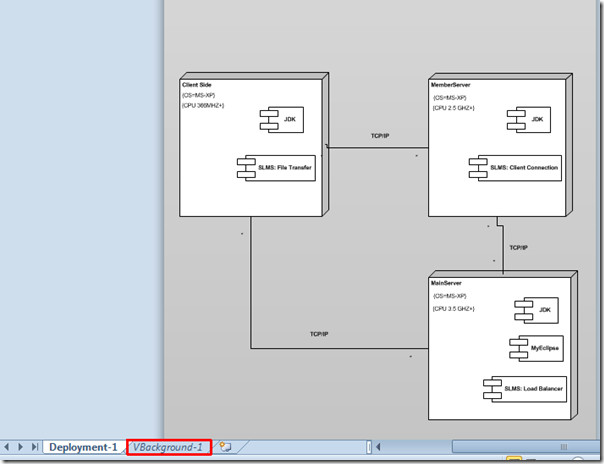
In VBackground-1 pagina, voegen we tekst toe als watermerk. Navigeer naar het tabblad Start en klik in de groep Tools op Tekst.
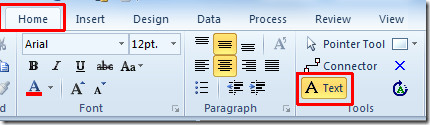
Begin met het toevoegen van tekst op de pagina.
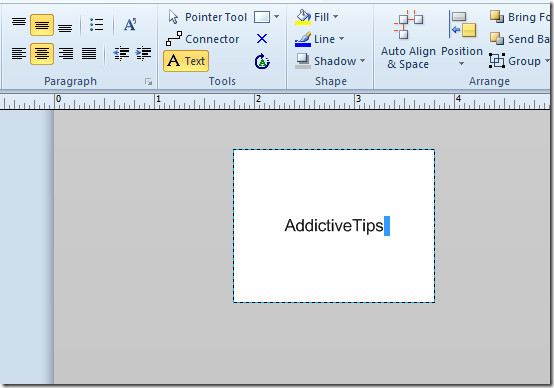
Om het als watermerk te laten lijken, wijzigt u de lettergrootte, past u een lichtere letterkleur toe en draait u de tekst.
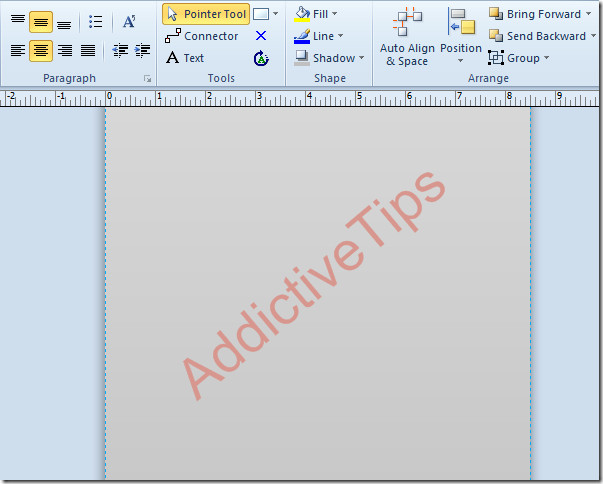
Ga naar het hoofddiagramtabblad en wijzig de stijlen en het ontwerp van het diagram om het watermerk er gewevender uit te laten zien.

Bij het wijzigen van diagramontwerpen en stijlen, zal het automatisch de tekstkleur en het ontwerp van het watermerk wijzigen.
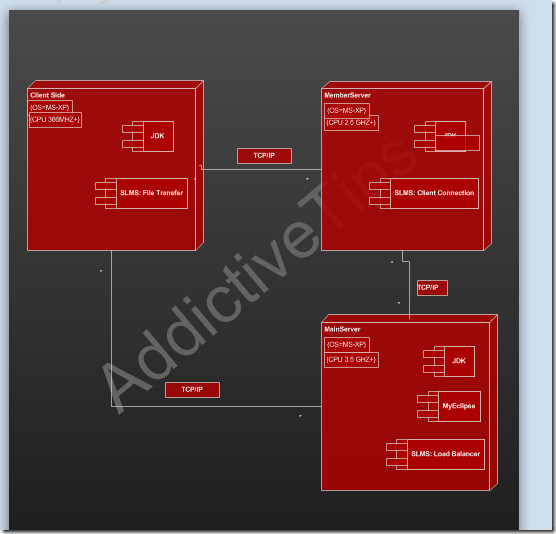
We zullen dit diagram in PDF-formaat publiceren om het uiterlijk van het watermerk te bekijken. Klik hiervoor in het bestandsmenu op Ass opslaan. Selecteer PDF in de lijst Opslaan als type en klik op Opties.

Zorg hier dat Achtergrond opnemen optie is ingeschakeld. Klik op OK om door te gaan.
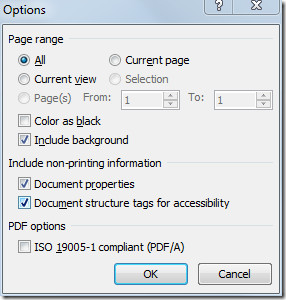
Klik nu op Opslaan om het diagram in PDF-formaat te publiceren. Open ten slotte het PDF-bestand om de kwaliteit en het uiterlijk van het watermerk te controleren.
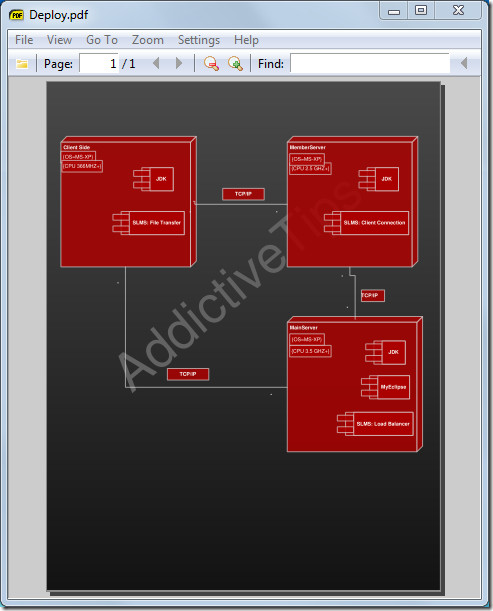
U kunt ook eerder beoordeelde handleidingen raadplegen over het afronden van hoeken in Visio 2010 en het koppelen van Excel 2010 met Visio-diagram.













Comments